Excel表格解除密码忘记了怎么办?又那些解决方法?
excel上会有我们办公时候很多的重要数据,一般大家为了保护数据不被流失,都会设置密码,那么为了使用方便,在编辑excel表格时,设置表格密码后,有时候需要取消密码。那么,Excel表格设置密码后怎么取消密码?接下来小编就演示操作步骤。

首先,我们切换至【审阅】选项卡
然后,单击工具栏【撤销工作表保护】按钮,弹出【撤销工作表保护】对话框

最后,连续输入:两次表格密码,就能撤销工作表保护,继续编辑表格了!
但需注意的是,这个操作方法是针对于记得密码的用户,如果有的用户因表格存放时间过久,导致忘记密码,这个方法就行不通,需借助专业密码找回工具如:PassFab for Excel,可以帮助我们快速找回或绕过密码保护。具体操作步骤如下:
1、下载并安装好PassFab for Excel到电脑上,在打开 PassFab for Excel,单击“移除Excel 编辑限制”。
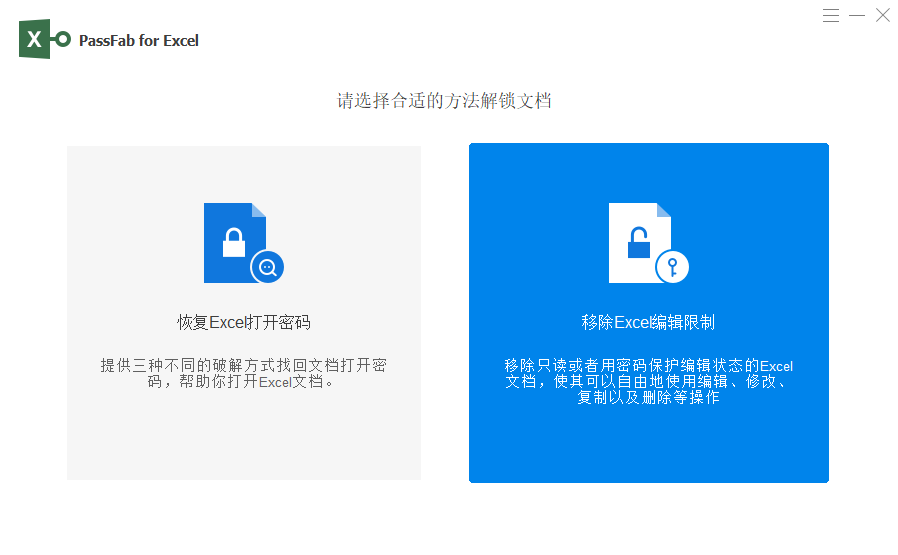
2、单击“请导入 Excel 文件”或将您的有编辑限制的 Excel 工作簿。
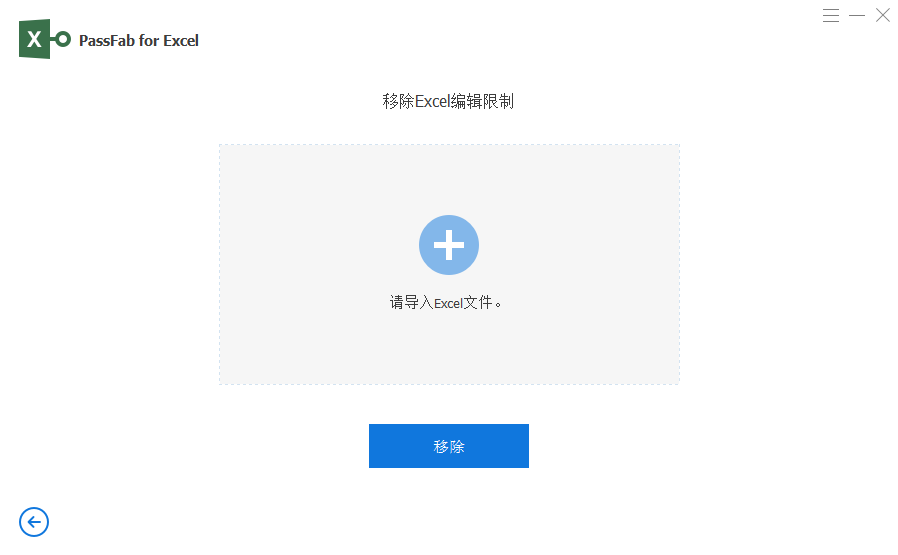
3、点击“移除”开始删除密码。等待几秒钟,您的限制密码将被删除。单击“打开文件夹”选项,您将看到以文本开头命名的新文件。这是同一个文件,但不再有限制密码。
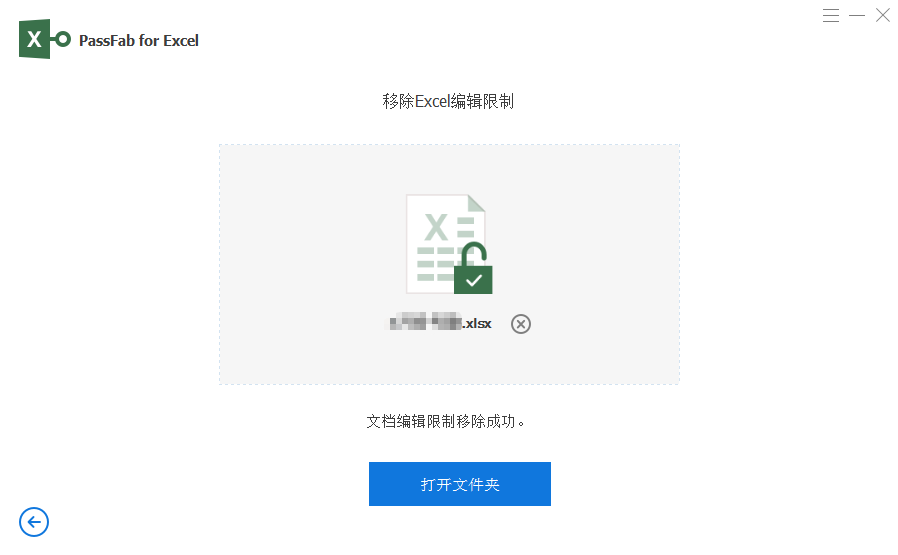
预防措施
在解决了密码遗忘的问题后,我们还需要思考如何避免类似情况再次发生。以下是一些预防措施:
1、设置易于记忆的密码:使用易于记忆但不容易被猜测的密码,如结合字母、数字和特殊字符的复杂密码。
2、备份文件:定期备份Excel文件,以防万一密码丢失导致数据无法恢复。
3、使用密码管理工具:使用专业的密码管理工具来存储和管理密码,以确保密码的安全性和易用性。
总之,当Excel的密码保护设置被遗忘时,我们可以尝试使用以上方法,但为了避免类似情况再次发生,我们还应该采取一些预防措施来加强密码管理。







